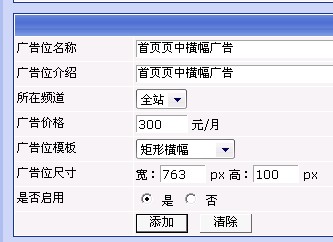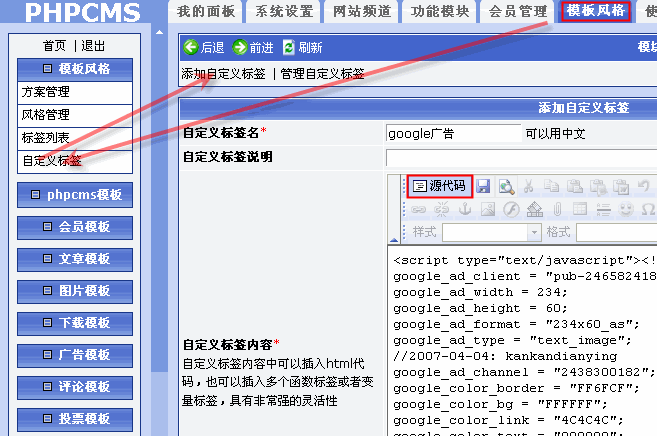Phpcms:广告
来自站长百科
导航: 上一级 | PHPCMS | 首页 | DedeCMS | 帝国CMS | Drupal | PHP168 | Xoops | Joomla | PowerEasy | SupeSite
Phpcms广告管理
Phpcms可在后台添加控制的广告类别:
浮动广告 - 在网页窗口中漂浮移动广告
随屏移动 - 出现在网站边侧的对联式广告
弹出窗口 - 在打开网页时,会弹出一个窗口广告
文字代码 - 在网页中相应的位置显示广告文字
矩形广告 - 可控制长、宽的位置广告
在 phpcms 网站管理系统中添加广告有两种方法
一是可后台控制的 js 广告调用;
二是将相关广告代码直接加入到模板中。
首先,我们来学习一下,如何添加后台 可控制的 js 广告 。
步骤如下: 添加广告位 - 添加广告 - 获取广告调用 js - js 放置在模板中 - 刷新网页,查看效果
- 添加广告位
进入后台管理,找到 ,可以在左侧功能菜单中看到
,可以在左侧功能菜单中看到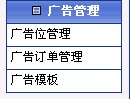 ,选取“广告位管理”,点击“添加广告位”,然后逐项输入相关信息
,选取“广告位管理”,点击“添加广告位”,然后逐项输入相关信息
- 广告名称 :广告的备注名称
- 广告位介绍 :可填写详细的广告见解,以便备注。
- 所在频道 :可控制该广告是否在其他频道显示。
- 广告价格 :在广告征订处显示该广告的价格。
- 广告位模板 :其中类型参照广告类别的介绍。
- 广告位尺寸 :控制该广告的大小
- 添加广告
当广告位置添加完成后,可以在"广告位管理"处看 新添加的广告位在该广告位的行末,可以看到“ 编辑 ”,点击此处,可以进行对该广告位的修改。
当点击“ 添加广告 ”,可以在该“ 广告位 ”添加广告,其中各项目介绍如下:- 广告名称 : 为该广告备注名称
- 广告介绍 : 为该广告简介
- 广告类型 :
- 广告内容 :
- 图片地址-可以在此处上传广告文件或者直接写出广告的外部链接地址
- 图片提示-当浏览者鼠标指向该广告时,显示的文字提示
- 链接地址-此处为点击广告后转向地址
- 客户帐号 :为客户的名称(在本站注册的 ID)
- 广告发布日期 :为该广告在网页中显示的起始时间
- 广告结束日期 :为该广告在网页中显示的结束时间
广告信息添加结束后,如果对该广告有修改的需要,可以到“广告订单”管理处对相应的广告进行管理
- 获得广告调用代码
在“广告位管理“处,点击“调用代码”,进入后可以看到该广告的调用代码,直接复制或者点击“复制代码到剪贴板”按钮,获得调用代码。 - 广告 js 放置模板中
进入“模板风格”后,选择要加入广告的模板,将 js 放置在网页中的相应位置,关于模板的编辑可以在模板制作教程中学习
Google广告管理设置
phpcms 2007 广告管理是通过js来调用广告内容的,而Google广告本身也是JS代码,因此无法通过phpcms 2007 广告管理功能来管理google广告。
下面将通过自定义标签功能来实现google广告管理:
- 登录phpcms后台,依次点 模板风格 =》 自定义标签 =》 添加自定义标签,然后根据下图填写
注意要先点编辑器的源码,然后再粘贴 google 广告代码,填写完毕提交保存设置
- 然后进入自定义标签管理即可看到刚才添加的标签 {tag_google广告} ,见下图:
- 复制站内标签 {tag_google广告}??,然后插入到需要显示 google 广告的模板
- 生成相关网页即可看到 google 广告效果
- 当需要更换 google 广告时,可直接在后台修改自定义标签的内容,然后更新相关网页。